
Model Point - Plugin de transfert de coordonnées
Model Point - Plugin de transfert de coordonnées
L'automatisation de la coordination permet d'optimiser la modélisation collaborative, en minimisant la probabilité des erreurs. Pour la discipline du Plan Général dans Civil3D et de toutes les disciplines réalisées dans Revit, nous avons développé un plugin de transfert de coordonnées. ModelPoint vous permet de produire, en quelques minutes, une tâche adaptée à la migration à Revit . Des coordonnées correctement définies sont essentielles pour réussir à assembler les disciplines de conception en un modèle multi corps d’états.
Quelles sont les conséquences qu’ont des erreurs de transfert de coordonnées dans un modèle composite du projet?
La coordination manuelle du modèle, même par un coordinateur expérimenté, peut prendre une heure en moyenne.
S’il y a une erreur de transfert de coordonnées, voilà à quoi ressemble le modèle composite de projet:
Dans ce cas, on peut constater qu'il y a des erreurs dans les coordonnées, il est donc nécessaire de vérifier que tous les modèles ont des coordonnées correctes et de les spécifier à nouveau. Ces opérations peuvent prendre beaucoup de temps. Cela dépend principalement du nombre de modèles de disciplines connexes.
Il n'est pas rare qu'une erreur soit mineure et peu visible. Dans ce cas, des coordonnées mal définies peuvent affecter les décisions techniques et entraîner des ajustements supplémentaires dans l'ensemble de la discipline.
Il n'est pas rare qu'une erreur soit mineure et peu visible. Dans ce cas, des coordonnées mal définies peuvent affecter les décisions techniques et entraîner des ajustements supplémentaires dans l'ensemble de la discipline.
Dans l'image ci-dessus, les modèles sont visuellement coordonnés correctement, mais lorsqu'on les regarde bien en coupe, on peut voir qu'il y a une incohérence des niveaux de hauteur.
Il est donc crucial de coordonner correctement le modèle dès le départ.
Il est donc crucial de coordonner correctement le modèle dès le départ.
Mise en oeuvre du plugin:
Après avoir cliqué sur l'icône, nous arrivons au menu principal du plugin, où nous devons remplir quelques paramètres et spécifier le point de référence pour le transfert de coordonnées.
Séquence à suivre:
Après avoir cliqué sur l'icône, nous arrivons au menu principal du plugin, où nous devons remplir quelques paramètres et spécifier le point de référence pour le transfert de coordonnées.
Séquence à suivre:
- Précisez le numéro du bâtiment selon le plan général. Par exemple, nous transmettons les coordonnées du bâtiment n°8 selon le plan général.
- Ensuite, indiquez le niveau où le bâtiment doit être «planté». Chez ENECA, с’est d’habitude le niveau du sol fini du RdC.
- Sélectionnez les unités que vous avez définies dans votre dessin (mètres, millimètres, pieds, etc.).
- Indiquez le point qui sera le point de base. Indiquez ensuite la direction dans laquelle le bâtiment doit être tourné.
- Sélectionnez un dossier pour enregistrer le fichier de coordonnées et enregistrez le fichier.
Le plugin est également localisé pour le téléchargement dans Autodesk AppStore et sera bientôt disponible gratuitement.
En mettant en œuvre cette solution logicielle pour la modélisation, on a réussi à éliminer plusieurs problèmes à la fois et en tirer les avantages suivants:
Les spécialistes d'ENECA ont mis au point plus de 100 scripts et ont adopté plus de 10 plugins multifonctionnels. Nous développons des solutions d'automatisation pour Revit, Civil, Tekla et travaillons avec API. Notre l'équipe s'engage à fournir des services de développement de plugins et de scripts de toute complexité.
Nous sommes ouverts à la coopération! Contactez-nous: info@eneca.ch
En mettant en œuvre cette solution logicielle pour la modélisation, on a réussi à éliminer plusieurs problèmes à la fois et en tirer les avantages suivants:
- Uniformité des noms de fichiers lors du transfert des tâches;
- Exclusion les erreurs lors de l'assemblage du modèle composite;
- Réduction du temps de transmission des tâches.
Les spécialistes d'ENECA ont mis au point plus de 100 scripts et ont adopté plus de 10 plugins multifonctionnels. Nous développons des solutions d'automatisation pour Revit, Civil, Tekla et travaillons avec API. Notre l'équipe s'engage à fournir des services de développement de plugins et de scripts de toute complexité.
Nous sommes ouverts à la coopération! Contactez-nous: info@eneca.ch

